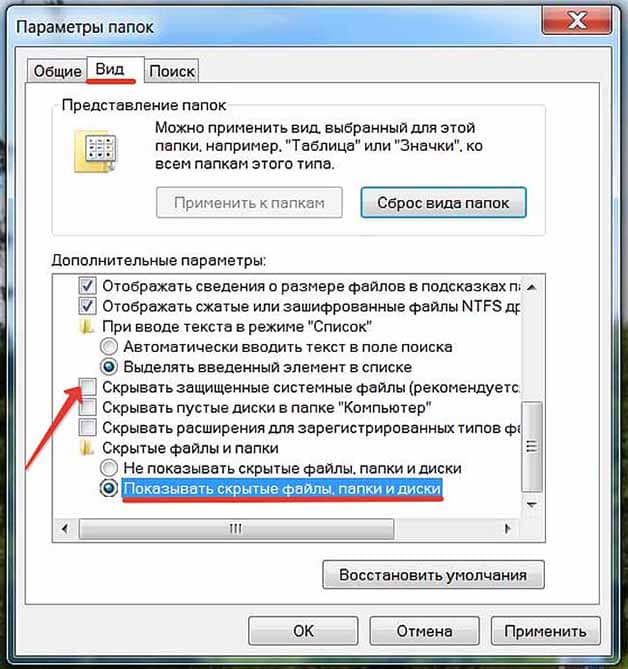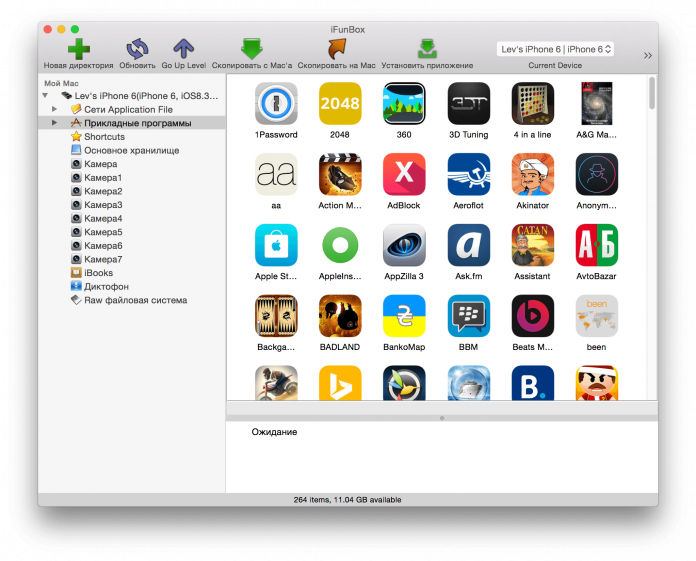Az iPhone és az Aityuns asztali verziójának csatlakoztatásakor megjelenhet egy ablak, amelyben hibás válasz érkezik. Az angol nyelvű szoftver a következő hibaszöveget jeleníti meg: "érvénytelen válasz érkezett." A rendszerüzenet megoldásának módja függ operációs rendszerEzt a számítógépre telepített.
Alkatrészek tesztelése teljesítmény
Az „érvénytelen válasz érkezett az eszközről” hiba miatt lehetetlenné válik az iTunes bekapcsolása, a firmware frissítése és a telefon biztonsági másolatának beállítása. Mielőtt konkrét műveleteket folytatna az operációs rendszerén, javasoljuk, hogy ellenőrizze a következő összetevőket:
- Ellenőrizze telepítve a számítógépen az iTunes segítségével vírusölő. Ha bármilyen hibát vagy rosszindulatú segédprogramot észlel, telepítse újra a szoftvert letöltéssel telepítési fájl az Apple Corporation hivatalos weboldaláról;
- Előfordulhat, hogy az Apple Mobile Device Recognition nem működik a számítógépen. Próbáld meg Aytyuns egy másik számítógépen, és újra kapcsolódni;
- Problémák az USB-csatlakozót is lehet az a hiba okát. A telefon csatlakozik a számítógéphez, azonban az interfész közötti interakció hiánya miatt az alkalmazások nem észlelik az eszközt;
- Cable. Lehet, hogy hibás. Használjon más hasonló vezetéket.
Ha ezek a módszerek nem oldják meg a kapcsolódási problémát, akkor folytassa a számítógép egyedi beállításával.
Az első kapcsolat egy PC IPhone
Ha korábban még nem konfigurálta a telefon szinkronizálását a számítógéppel, akkor vegye fel a számítógépet a „bizalmi” eszközök listájába. Az iPhone automatikusan elvégzi az összes későbbi kapcsolatot, és az "érvénytelen válasz érkezett az eszközről" hibaüzenet már nem jelenik meg.
Közvetlenül az USB-hez való csatlakozás után várjon, amíg az ábrán látható üzenet meg nem jelenik. Ne utasítsa el, hanem kattintson a Folytatás gombra. Ezután várja meg, amíg a szinkronizálás befejeződik. Minden beállítás automatikusan beállíthatók. A kérelem visszavonása problémákat vet fel.
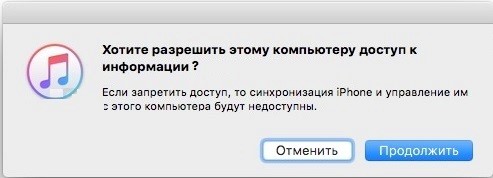
Útmutató a MAC OS
Ablak hozzáférés engedély nem jelenik meg? Meg tudja nyitni magad. Azoknak a felhasználóknak, MAC OS:
- Nyisson meg egy parancssort;
- Kattintson a menüre a könyvtárba lépéshez;
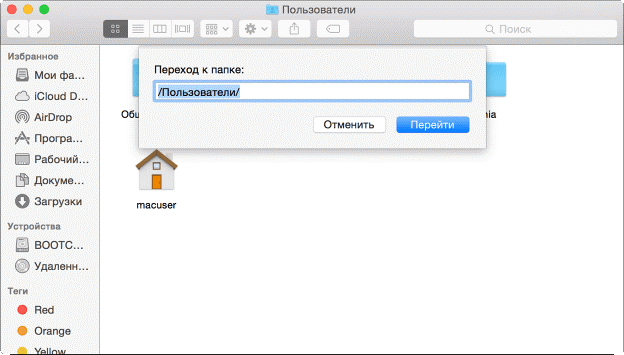
- A szövegmezőbe írja be a "// var / db / lockdown" pontot (idézőjel nélkül). A megnyíló mappában törölje az összes elmentett tanúsítványt;
- Reboot.
Windows utasítás
A Windows felhasználóknak meg kell ismételniük ezeket a lépéseket:
- Ide a központ;
- Nyissa meg a "mappa opciók" menüt;
- Kattintson a „Nézet” fülre, és jelölje be a „Rejtett fájlok megjelenítése” négyzetet;
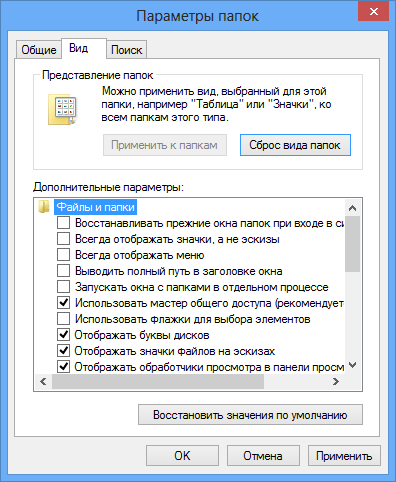
- tovább rendszermeghajtó az Application Data mappában keresse meg a Lockdown mappát, és törölje annak tartalmát.
A visszaállítás után feltétlenül indítsa újra az operációs rendszert, és csatlakoztassa újra a telefont. Az Aityuns megnyitásakor megjelenik egy üzenet a "bizalomról", amelyet meg kell erősíteni.
Beállítás anti-vírus
Ha a víruskereső telepítve van és engedélyezve van a számítógépén, akkor tanácsos azt letiltani, miközben csatlakozik a telefonhoz. Egy működő letapogató rendszer tévesen ismeri fel az iOS-t rosszindulatú segédprogramként.
Ezenkívül le kell tiltania a biztonságos kapcsolat automatikus ellenőrzését. Ezt megteheti a Defender hálózati beállításaiban.
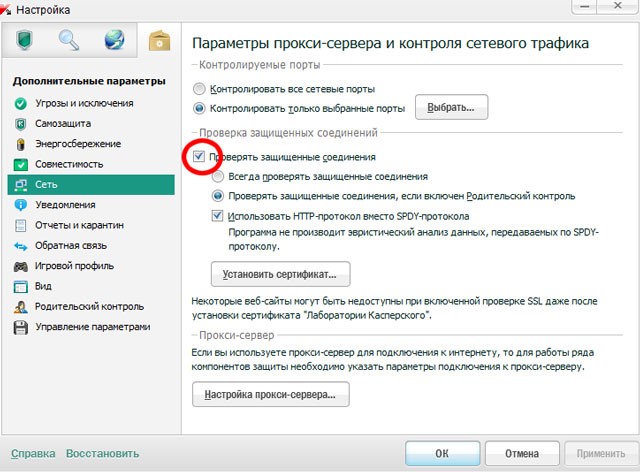
A hibás csatlakozási problémát a hibák okozhatják az új firmware. Visszaállíthatja telepített verzió OS használatával mentés iCloud.
Az Apple eszközöket, mint például az iPhone és az iPad a szoftvertermékekkel együtt a legmegbízhatóbbnak tekintik. Mindazonáltal ezek nem mentes a hibát. Különösen az iTunes iPhone zenéjét néha nem szinkronizálják. Ennek számos oka lehet. Ez különösen akkor észlelhető, ha az Apple eszközt egy számítógéphez vagy laptophoz csatlakoztatják, a fedélzeten Windows van. De meg tudod oldani a problémát. A következők a legegyszerűbb módszerek az ilyen hibák megoldására.
az iPhone nem szinkronizál az iTunes-szal: miért?
Az első probléma, amely az Apple-eszköz bármely tulajdonosának várakozásában rejlik, hogy a Windows-nak nincs vagy nincs telepítve a megfelelő eszközillesztő. Nem az a kérdés, hogy ugyanazt az iPhone-ot inicializáljuk, mint egy USB-eszközt, abban az értelemben, hogy felismeri a belső tárolóeszközön található információkat.
A probléma nagyrészt az, hogy az iTunes vezérlőprogram nem tudott csatlakozni az iPhone-hoz a kommunikációs munkamenet létrehozásakor. Ennek oka lehet az a tény, hogy maga a program „hibás”. A legegyszerűbb megoldás az iTunes újratelepítése a Windows hivatalos telepítőjével, amelyet letölthet a fejlesztő webhelyéről vagy az AppStore-ból.
A zene nem szinkronizálódik az iTunes és az iPhone között: mit tegyek először?
De ez csak egy számítógépes program. De előfordul, hogy az iPhone nem szinkronizálva van az 54-ös verzióval) közvetlenül a mobil eszközön.
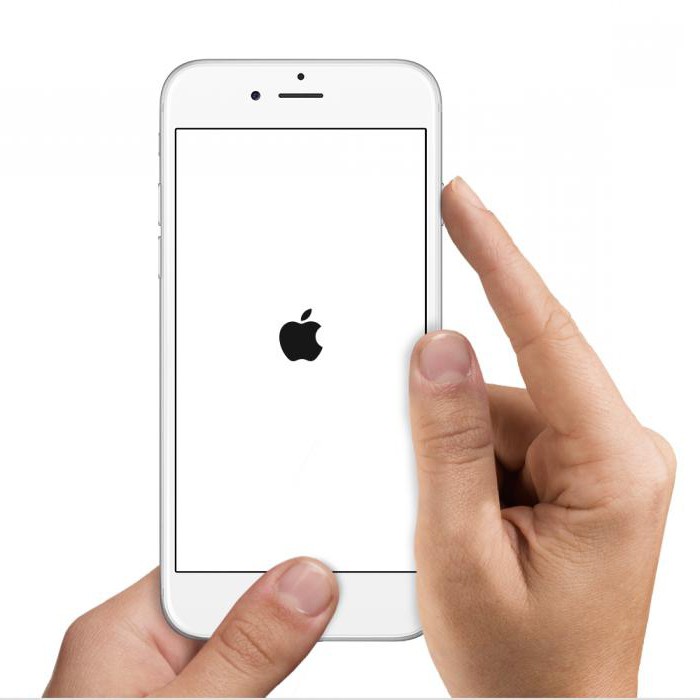
Maga a gyártó javasolja az eszköz újratöltését, a könyvtárban lévő fájlok (és apró részek) egyesítését, a tartalom törlését és újbóli letöltését, a PDF-fájlok kizárását. Talán megoldódik az a probléma, hogy az iPhone nem szinkronizálja az iTunes alkalmazást. Érdemes azonban néhány egyéb kérdést megfontolni.
újbóli engedélyezése
Bizonyos esetekben megfigyelhető: Úgy tűnik, hogy az eszköz kapcsolatot létesít, ám valójában ez nem történik meg. Csak az ilyen hibák kijavításához jelentkezzen ki a fiókjából, majd jelentkezzen be újra.
A legszélsőségesebb esetben a "fiókot" törölni kell, és amikor az eszköz újraindul, adja meg újra. Néha segít.
Vezeték nélküli problémák megoldása
Súlyosabb, ha az iPhone nem szinkronizálja az iTunes szolgáltatást WiFi-n keresztül. Itt közvetlenül be kell ellenőriznie a hálózati beállításokat windows rendszer a negyedik verzió (v4) helyes TCP / IP protokollparamétereinek telepítésével, amelyeket jelenleg a legaktívabban használnak (az IPv6 verzió még nem érkezett hozzánk).
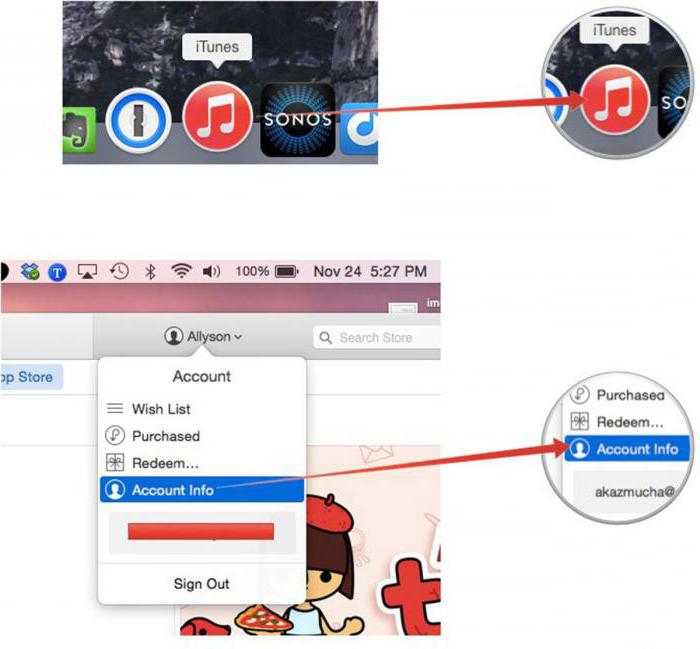
A legegyszerűbb esetben be kell állítania a címek kézhezvételét a gépen, de néha a DNS segítségével is beállíthatja a paramétereket google szolgáltatásokamelynek címe négy nyolc vagy két nyolc és négy négy.
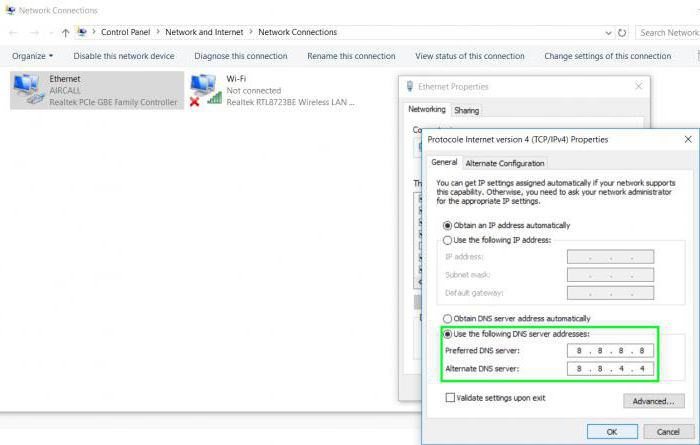
Állítsa vissza és telepítse újra az operációs rendszert
Végül, ha ezt követően hiba történt, jelezve, hogy az iTunes nem tudott csatlakozni az iPhone-hoz, megpróbálhat egy általános visszaállítást. Ehhez a menü segítségével törölje a személyes adatokat és a paramétereket a fő részből.
Ha ezt követően olyan helyzet áll fenn, hogy az iPhone nem szinkronizál az iTunes-szal, szigorúbb módszereket kell alkalmazni.
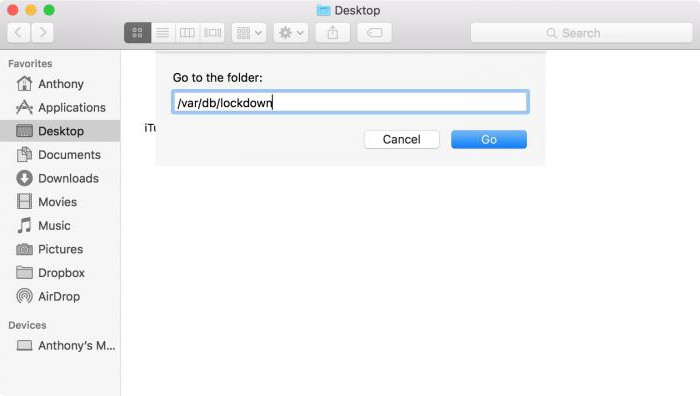
Ebben az esetben be kell zárnia az összes programot, és be kell kapcsolnia apple számítógép vagy PC-n hívja meg a Finder alkalmazást, amely után az Apple tartsa lenyomva a Ctrl + Cmd + G billentyűzet opciót (Windows esetén ez nem működik), ahol regisztrálnia kell a / var / db / lockdown-t (a feloldásra sor kerül). A Windowsban továbbra is megpróbálhatja bejutni az rejtett AppData könyvtárba, és törölheti onnan az Apple könyvtárat, de úgy tűnik, hogy ez nem a legjobb megoldás.
következtetés
Amint az a fenti anyagokból is kitűnik, kimerültnek tekinthető a kérdés, hogy miért nem szinkronizálja az iPhone az iTunes-szal. Valójában a legtöbb esetben nem kell teljesen újra telepítenie a rendszert vagy letöltenie egy új firmware-t. A fent leírt módszerek elegendőek. Soha nem tudhatod, talán segít az eszköz rendszeres újraindítása. Igen, és telepítse újra szoftver applet formájában a telefonján és a Windows számítógépen, az szintén rendben van.
Másrészt, ha a fenti módszerek mindegyike nem segít, és az iTunes iPhone zenéje nincs szinkronizálva, akkor sem szabad elégedett lennie azzal, ami van. Legalábbis a legtöbb egyszerű megoldás nevezhetjük az iTunes eltávolításához a számítógépen, amelyen a Windows van (és nem számít, melyik verziót), és újratelepítésre a következő számla a meglévő AppleID.
De ha kifejezetten a Windowsról beszélünk, akkor bizonyos esetekben szükség lehet eltávolítani az ilyen hibákat okozó frissítéseket. Ezt megteheti a „Vezérlőpult” megfelelő menüjében, a legfrissebb beállítások eltávolításának funkciójával. De magán az iPhone-n újra kell indítania (ez legalábbis).
A többi, azt hiszem, nem vár különösebb problémát. A helyzet olyan, hogy vagy maga a problémás eszköz újraindul, vagy pedig az alkalmazást újra telepíti mind az okostelefonra, mind a számítógépre. Egyébként, amint az már egyértelmű, nincs probléma. letöltés legújabb verzió Az iOS nem érdemes, főleg mivel ugyanaz a negyedik változat iPhone frissítés nem támogatják. Szüksége van ez? Tehát, enyhén szólva, egy okostelefon is "lemerült".
De alapvetően a rendszer javítható, és nagyon egyszerű. Ehhez egyszerűen kövesse a fent vázolt ajánlásokat. És maga a probléma az, hogyan lehet kapcsolatot létesíteni. mobil eszköz és a számítógépet a felhasználó hagyja. Mindenesetre a cselekvés lehetősége megtalálható. De újra kell majd indítani az elejétől. A hangsúly meg ezen. Ezenkívül maga a program vagy annak frissítéseinek újratelepítése megoldhatja a szinkronizálás hiányával kapcsolatos néhány problémát.
Mint bizonyára tudja, iTunes Store - egy online áruház az Apple, amelyben különféle médiatartalmakat szereznek: zenét, filmeket, játékokat, alkalmazásokat, könyveket stb. Sok felhasználó ezen az áruházon keresztül vásárol iTunes, Store. Az alkalmazáson belüli áruház látogatásának vágya azonban nem mindig járhat sikeresen, ha az iTunes nem tud csatlakozni az iTunes Store-hoz.
Az iTunes Store-hoz való hozzáférést különböző okok miatt megtagadhatjuk. Ebben a cikkben megkíséreljük megvizsgálni az összes okot, tudva, hogy melyik segítségével hozhatja létre a boltba való belépést.
1. ok: az internet-kapcsolat hiánya
Kezdjük a leggyakoribb, de a legnépszerűbb okkal is, amely miatt nincs kapcsolat az iTunes Store-tal.
Győződjön meg arról, hogy számítógépe stabil, nagy sebességű internetkapcsolathoz van csatlakoztatva.
2. ok: Az iTunes elavult verziója
régi az iTunes verziója Lehet, hogy nem működik megfelelően a számítógépen, sokféle problémát mutatva, például az iTunes Store-hoz való kapcsolat hiánya.
Csak annyit kell tennie, hogy ellenőrizte az iTunes frissítéseit. ha frissített verzió a program letölthető lesz, telepíteni kell.
3. ok: az iTunes folyamatainak blokkolása víruskereső által
A következő legnépszerűbb probléma az iTunes egyes folyamatainak az antivírusok általi blokkolása. Lehet, hogy maga a program jól működik, de amikor megpróbálja megnyitni az iTunes Store-t, hibát tapasztalhat.
Ebben az esetben meg kell próbálnia kikapcsolni az antivírust, majd ellenőrizze az iTunes Store-t. Ha ezen lépések elvégzése után az áruház sikeresen betöltődött, akkor meg kell lépnie a víruskereső beállításokon, meg kell próbálnia hozzáadni az iTunes-ot a kizárási listához, és meg kell tiltania a hálózati szkennelést is.
4. ok: módosított host fájl
Hasonló problémát általában a számítógépen letelepedő vírusok okoznak.
Az induláshoz húzza el mély vizsgálat antivírust használó rendszerek. Ugyanezen eljárás elvégzéséhez használhatja az ingyenes Dr.Web CureIt segédprogramot is, amely nemcsak a fenyegetéseket találja meg, hanem biztonságosan is kiküszöböli azokat.
A vírus eltávolításának befejezése után feltétlenül indítsa újra a számítógépet. Most ellenőriznie kell az állapotát hosts fájl és ha van ilyen igény, akkor térjen vissza előző állapotukba. Ennek módját részletesebben a Microsoft hivatalos webhelye ismerteti.
5. ok: Windows Update
Maga az Apple szerint a nem frissített Windows azt is okozhatja, hogy nem tudnak csatlakozni az iTunes Store-hoz.
Ennek a lehetőségnek a kiküszöböléséhez a Windows 10 rendszerben megnyitnia kell egy ablakot "Options" billentyűparancs Win + i majd menjen a szakaszba Frissítés és biztonság .
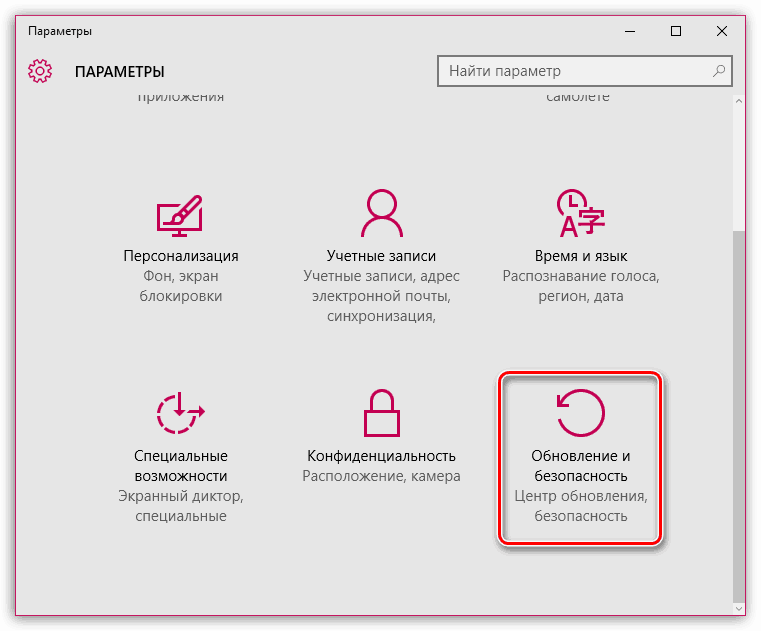
Egy új ablakban kattintson a gombra Ellenőrizze a frissítéseket . Ha frissítéseket talál az Ön számára, telepítse azokat.
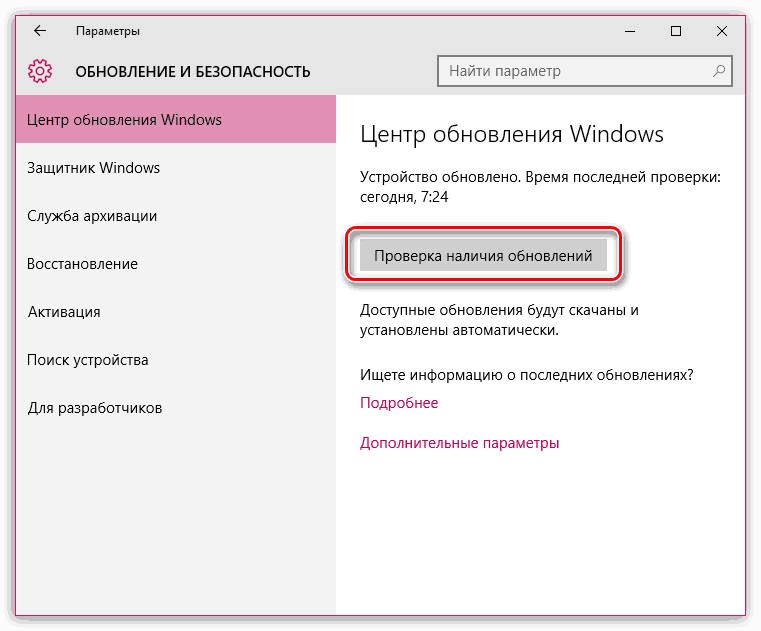
Ugyanez vonatkozik a fiatalabbokra is. windows verziók. Nyissa meg a menüt „Vezérlőpult” - „Központ windows Management» , keressen frissítéseket, és kivétel nélkül telepítse az összes frissítést.
Ok 6: A probléma az Apple szerverek
A végső oka, hogy nincs meg a felhasználót.
Ebben az esetben nincs más választása, mint várni. Lehet, hogy a probléma megoldódik néhány perc alatt, vagy akár néhány órán belül. De általában az ilyen helyzeteket elég gyorsan megoldják.
Ebben a cikkben megvizsgáltuk a fő okokat, amelyek miatt nem tudok csatlakozni az iTunes Store-hoz. Reméljük, hogy ez a cikk hasznos volt az Ön számára.
Ez a cikk leírja, hogyan lehet kijavítani az egyik felbukkanó hibát, amikor iPhone-ját csatlakoztatja az iTunes-hoz. Olyan kellemetlen helyzetről beszélünk, amikor az iTunes nem tudott csatlakozni ehhez az iPhone-hoz.
Ha az eszköz és a számítógép csatlakoztatásakor hasonló hibaüzenet jelenik meg, akkor ne aggódjon. Akkor egy több lépésből, hogy segítsen megoldani a problémát. Az alábbiakban részletezzük az egyes módszereket, és ez okozza a problémát.
Az eredete a probléma
Ha az iTunes nem tudott csatlakozni az iPhone-hoz, mielőtt folytatta a hiba elhárításához szükséges lépéseket, meg kell értenie annak okait. Az ok meghatározásakor gyakran önmagában derül fény a helyzetből való kijáratra.
Az első lépés, hogy tesztelje az USB kábelt. Ez a hiba leggyakoribb oka. A kábelnek beépítettnek kell lennie, nem tartalmazhat gyanús túlzást és károkat. A legmegfelelőbb döntés az, ha a tartozékot egy másik iOS-eszközön ellenőrzi.
Előfordul, hogy az iTunes nem tudja "azonosítani" az iPhone készüléket, mivel az utóbbiban vannak problémák. A telefon nem, hátrányosan érinti a funkcionalitást. A probléma megoldása ilyen helyzetben nagyon egyszerű: újra kell indítania az iOS-eszközt. Az esetek 99% -ában ez segít.
Néha az oka abban rejlik, hogy a „töltelék” a PC. Az USB aljzat megsérülhet. Dugja be a kábelt egy másik portba.
Ha a hiba forrása az USB aljzatban vagy annak érintkezőiben található, akkor a legjobb módja a kábel csatlakoztatása a rendszer egység hátulján található csatlakozóhoz.
A szoftverek és az operációs rendszerek is "repülhetnek". Lehet, hogy a problémák forrása a rossz indításban vagy az iTunesban rejtőzik. A helyzet legegyszerűbb módja a számítógép újraindítása. Mint már említettük, ez a primitív eljárás szinte mindig vezet a sikerhez.
Biztosíthatja, hogy a probléma forrása a számítógép / laptop, ha az iOS-eszközt csatlakoztatja egy másik számítógéphez.
Eszközök esetén a Mac OS X
Az operációs rendszer hibájának kiküszöbölésére a műveletek algoritmusa a következő:
- Csatlakoztassa le az összes iOS-eszközt a számítógépről, és zárja be az iTunes alkalmazást.
- Finder start, kiválasztási szakaszban prosledovaniya mappát.
- A var / db / lockdown parancs meghajtása és egy bemeneti elem megnyomása.
- Nyissa meg a „Nézet” részt, és válassza ki a mappatételek demonstrációját ikon formájában.
- A Finder ablak egy vagy egy elemcsoportot jelenít meg lenyűgöző nevekkel, amelyek különféle karaktereket tartalmaznak.
- Az átmenet pályája megváltozik, és az elosztása minden. Válassza ki a parancsot a fájl áthelyezéséhez a kukába. Amikor egy kérés megjelenik, írja be a rendszergazdai jelszó karaktereket.
- Indítsa újra a PC-re.
Figyelem! A Lockdown mappát nem kell törölni. Meg kell szabadulnia a mappából származó fájloktól.
Tulajdonosoknak Windows XP
- Húzza ki az összes iOS-eszközt a számítógépről, és zárja be az iTunes alkalmazást.
- Nyílásszakasszal a számítógép.
- A felbukkanó ablakban válassza ki a szolgáltatási részt és a mappa tulajdonságait. Prosledovanie a részben a forma és módosítani az elrejtett tárgyakat. Szükséges, hogy láthatóvá váljanak.
- A gomb megnyomása hozzájárulását.
- Folytassa a C utat: / Dokumentumok és beállítások / Minden felhasználó / Alkalmazási adatok / Apple.
- Vigye a Lockdown elemet a kukába.
- Indítsa újra a PC-re.
Hibaelhárítás a Windows Vista / 7 rendszeren
- Húzza ki az iOS-eszközöket a számítógépről és zárja be az iTunes alkalmazást.
- PC megnyitása a Start menüből.
- A felbukkanó ablakban válassza ki a rendelési részt, majd a mappát és a keresési lehetőséget. Prosledovanie a menüt, és megváltoztatni a típusát a paraméter nem jelenik meg. Az utóbbi meg kell jelennie.
- Megnyomása hozzájárulásával elem.
- Az Apple mappa megnyitása a C útvonal mentén: / ProgramData / Apple.
- Törlése Lockdown elem.
- Indítsa újra a PC-re.
Ebben a művelet befejezésekor. Az iPhonenak, mint korábban, zökkenőmentesen kell kommunikálnia.
Tiszta iPhone
Ha az összes fent leírt módszert kipróbálták, de a problémát nem sikerült megoldani, továbbra is az utolsó opciót kell igénybe venni. Valószínűleg, a probléma nem a PC, és az iPhone. És ez azt jelenti, hogy meg kell tisztítania azokat az elemeket, amelyek akadályozzák az adatcserét. Tekintettel arra, hogy az iOS eszköz nem csatlakozik a számítógéphez iTuneson keresztül, más szoftverre van szükség. Az IFunBox vagy az iExplorer megteszi.
- Meg kell húzni a iPhone a PC.
- Termék után iTunes frissítés A legtöbb „friss” változat.
- Csatlakoztassa az iPhone készüléket, és indítsa el a korábban telepített fájlkezelőt, és keresse meg a VAR elemet.
- Az eszköz tulajdonosának át kell másolnia ezt az elemet és annak tartalmát a számítógépre.
- Törölje a mappát, és indítsa újra az iPhone készüléket. Az ötödik iPhone tulajdonosainak törölniük kell egy másik elemet - az iTunes_Control-t.
- Csatlakoztassa a készüléket, és ossza meg az adatokat az iTunes-szal.
Tartsuk szem előtt, hogy ha törli a mappa elemek száma eltűnnek az iPhone. Az elveszett helyreállítása a számítógépen található biztonsági másolatból lehetséges. A mappa mentése kötelező. Ez nem csak menteni az elveszett adatokat, hanem vissza őket, hogy az iPhone hiba.
Ha ez a módszer nem segít, akkor csak egy dolog -, hogy menjen a szervízben. IPhone tulajdonos nem mindig megbirkózni a baj magad. Gyakran komplex diagnosztikai készülék, ami alatt erő csak, hogy egy szakember. Tegyük fel, hogy otthon nagyon problematikus az USB-aljzatok működőképességének észlelése vagy az eszköz firmware-jének elkészítése. Az egyetlen hátrány a javítási munkák magas költsége.
következtetés
Kérése előtt szerviz iPhone tulajdonos próbálja meg orvosolni a helyzetet magát. És a legkönnyebben elkerülhető ez a hiba, ha számítógép csatlakoztatása esetén az iPhone nem sikerül. Általában az eszköz semmilyen módon nem csatlakozik olyan triviális problémák miatt, amelyek önmagukban egyszerűen megoldhatók, de az iOS-eszköz minden műveletét a lehető legnagyobb felelősségteljes megközelítéssel kell megközelíteni, hogy az ne sértse meg az iPhone készüléket vagy annak belső részleteit.